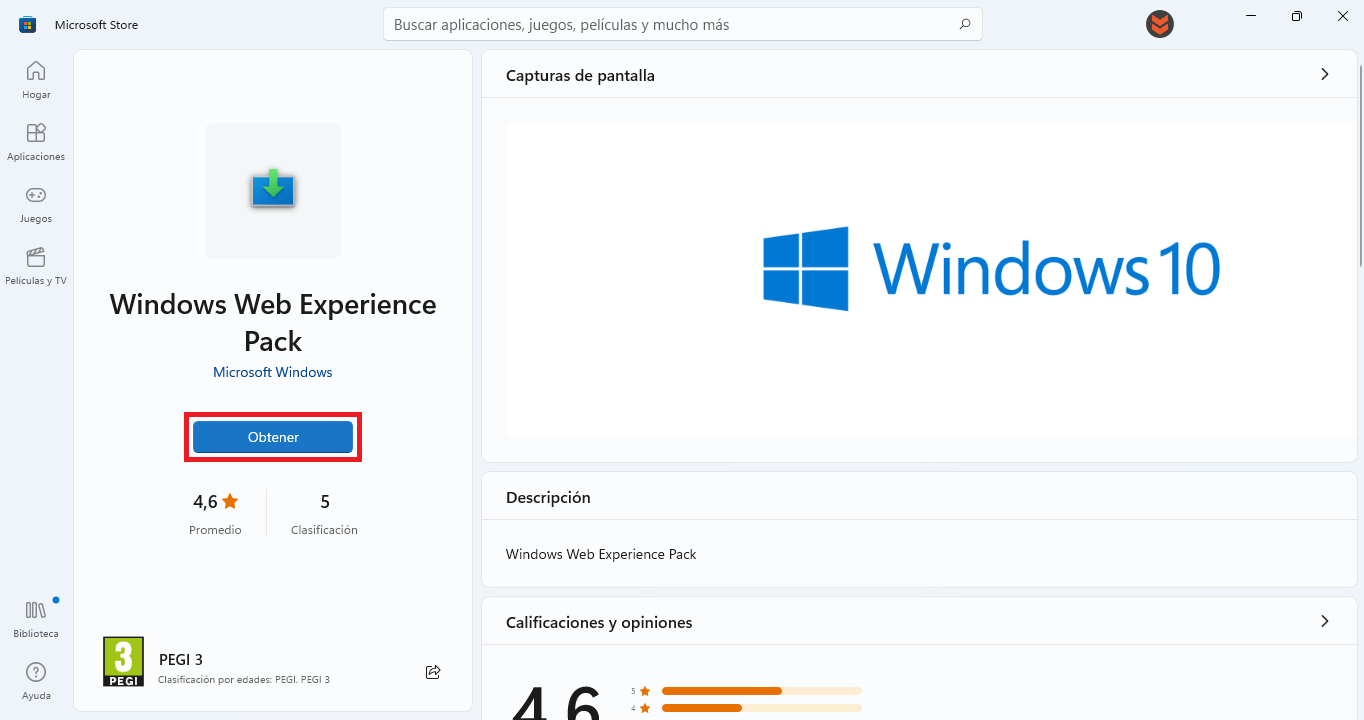La sección Widgets se incorpora de forma predeterminada con el sistema operativo Windows 11. A esta nueva característica de Windows 11 se acceder a través del icono de la barra de tareas o mediante el atajo de teclado: Tecla de Windows + W. Sin embargo, no todos los usuarios desean contar con esta característica y no nos referimos solo a su desactivación sino a su completa desinstalación de Widgets en Windows 11.
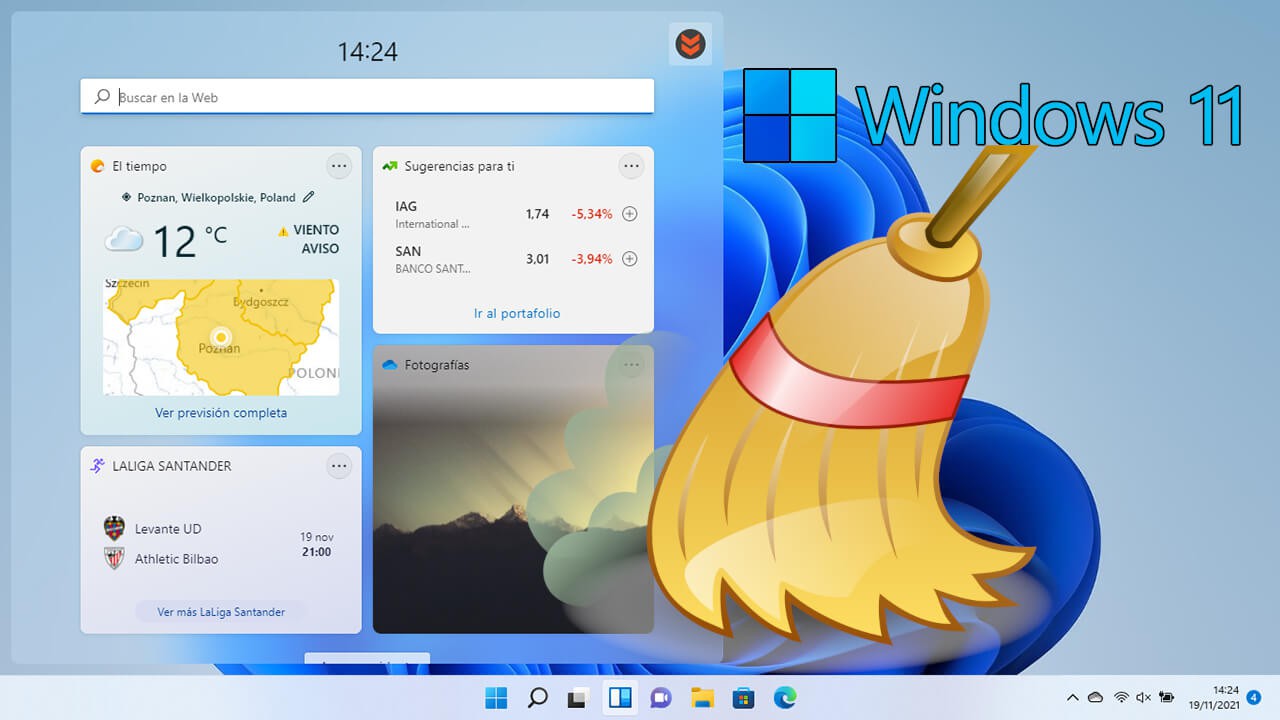
Relacionado: Como ocular y desactivar Widgets de Windows 11
El tablero de widgets concentra la información deseada en un mismo lugar. Funciona como una especie de tablero en el que agregamos información de diferentes aplicaciones o programas instalados en tu ordenador. Por ejemplo, se puede usar para consultar el clima, el calendario, tu lista de tareas pendientes de Microsoft, noticias, acciones o deportes desde el menú Widgets.
Como cualquier otra función, algunas personas la encuentran útil y otras no. En Downloadsource.es ya os hemos mostrado con anterioridad la posibilidad de activar o desactivar la función Widgets de Windows 11. No obstante esta configuración lo que hace es ocultar el icono de Widget de la barra de tareas. Otros métodos deshabilitan la función, pero nunca llegan a desinstalarla en tu ordenador.
Por lo tanto, si estás convencido de que no quieres y no querrás hacer uso de los Widgets de Windows 11, puede que te preguntes si esta característica puede ser desinstalada completamente de tu sistema operativo de Microsoft. La respuesta es SI y además es totalmente reversible por lo que, si te arrepientes, en cualquier momento podrás volver a instalarla fácilmente.
Dicho esto, a continuación, te mostramos paso a paso como desinstalar completamente la característica Widgets de Windows 11:
Como desisntalar completamente la función Widgets de Windows 11.
1. Abre el CMD (Símbolo del Sistema) como Administrador
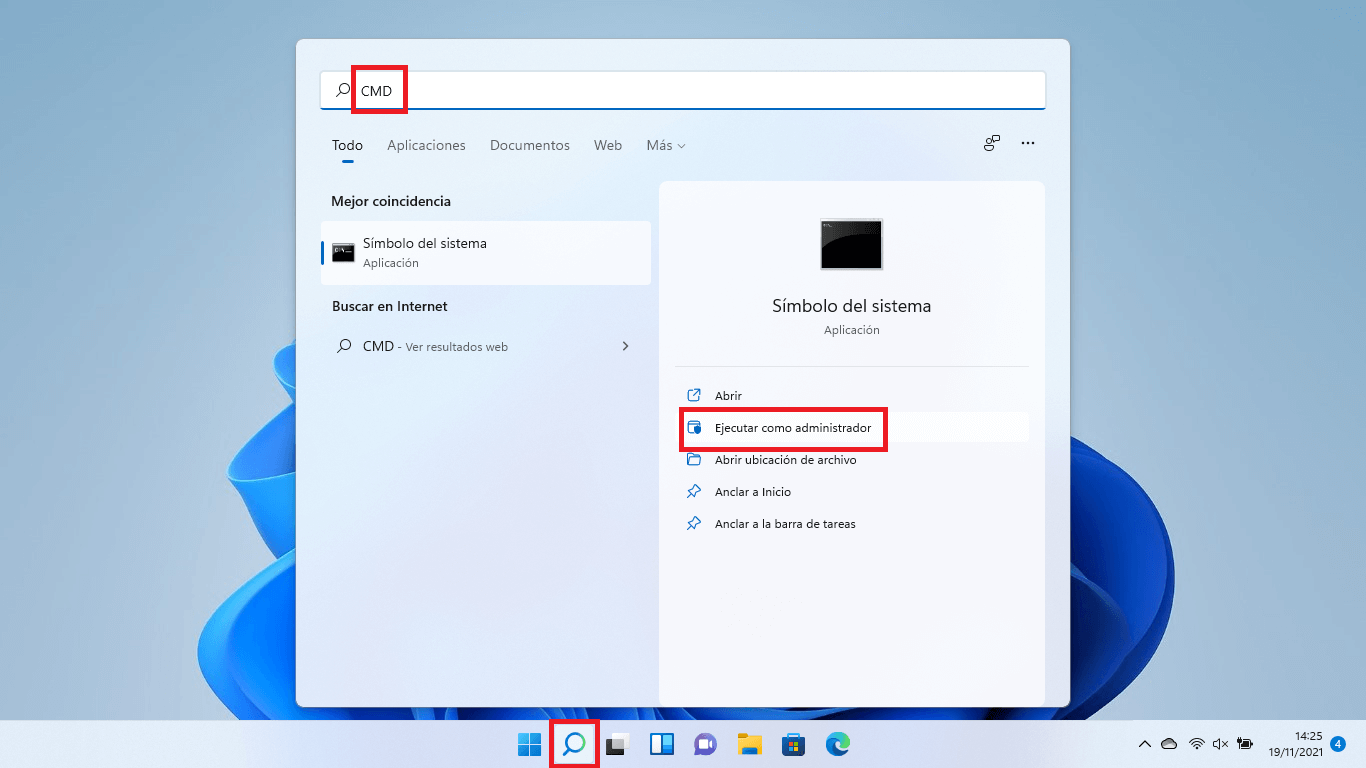
2. Cuando se abra la ventana del CMD, tendrás que introducir el siguiente comando:
winget uninstall “windows web experience pack”
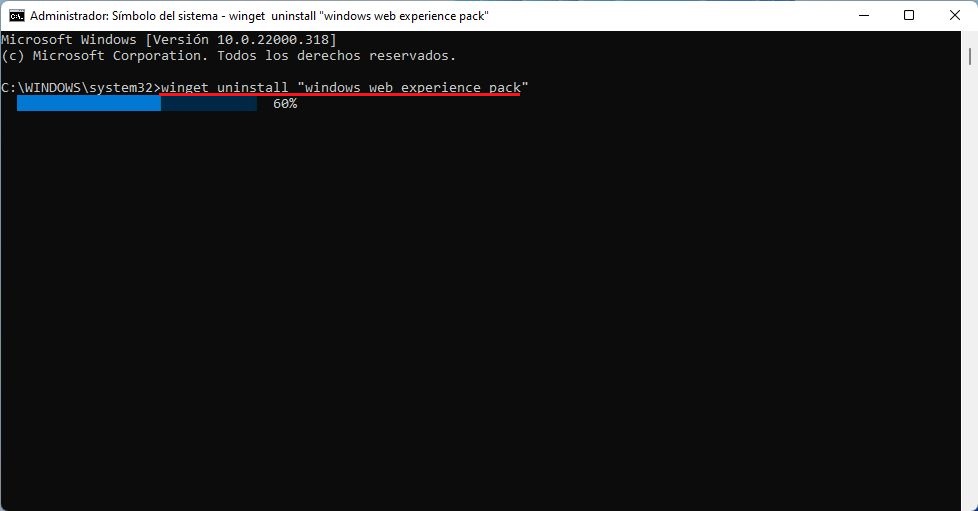
3. Tras pulsar Enter para ejecutar el comando se mostrará el siguiente mensaje:
El origen "msstore" requiere que vea los siguientes contratos antes de usarlos.
El origen requiere que se envíe la región geográfica de la máquina actual para que funciones correctamente.
¿Estas de acuerdo con todos los términos de los contratos de origen?
4. Tendrás que pulsar sobre la tecla Y para confirmar la operación.
5. El proceso de desinstalación de Widgets comenzará automáticamente.
6. Una vez que el proceso llegue al 100% la desinstalación de Widgets habrá concluido.
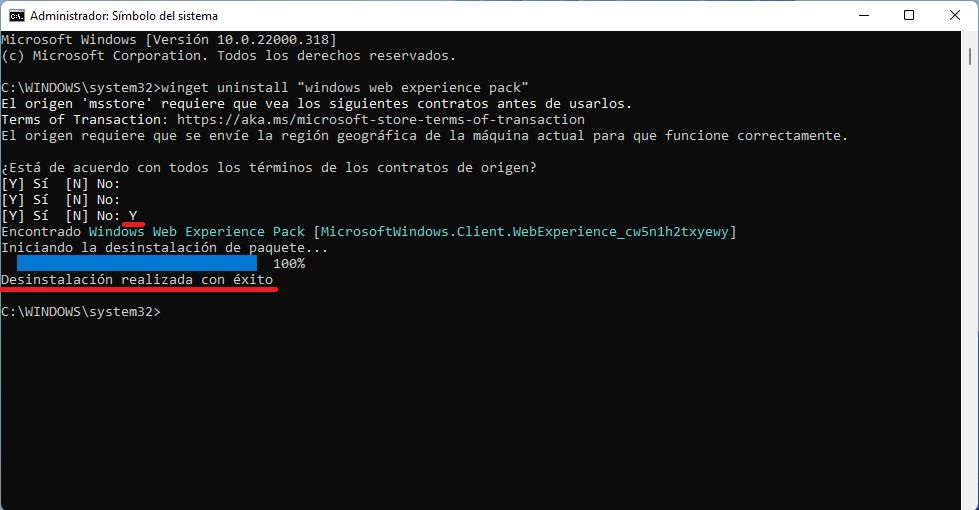
Como instalar o reinstalar la característica Widgets en Windows 11.
1. Accede al siguiente enlace en tu navegador: https://www.microsoft.com/es-es/p/windows-web-experience-pack/9mssgkg348sp?activetab=pivot:overviewtab
2. Una vez en la Web tendrás que hacer clic Obtener.
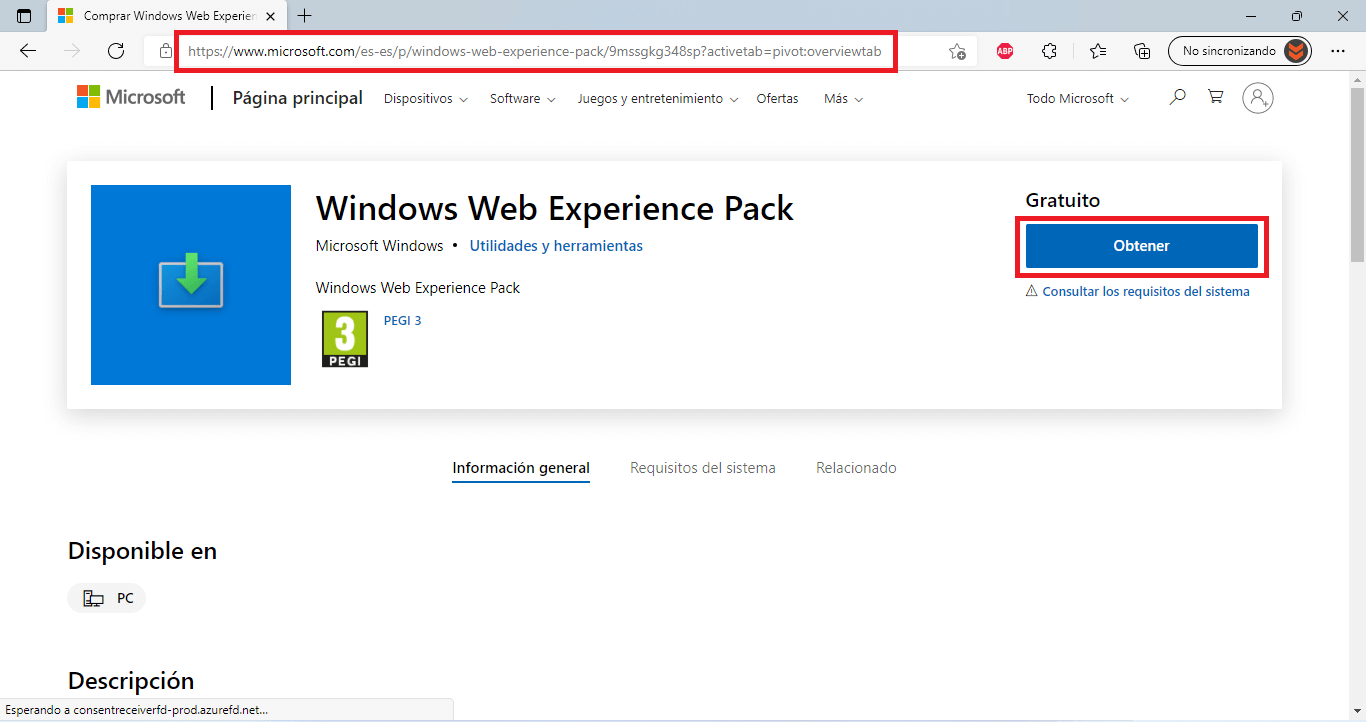
3. Esto hará que se abra la Tienda Oficial de Microsoft en Windows 11.
4. Una vez aquí procede a la instalación de dicha app.
5. Cuando termine la instalación del paquete indicado, podrás volver a usar la característica de Widgets.